วิธีเปลี่ยนรูปภาพ Google ของฉันเป็น GIF แบบเคลื่อนไหว
คุณ(Are)สงสัยหรือไม่ว่าจะเปลี่ยน รูปภาพ Google ของฉัน ได้อย่างไร ถ้าอย่างนั้นคุณก็มาถูกที่แล้ว เริ่มต้นด้วยคำเตือน เนื้อหาของบทความสามารถทำให้ผู้รับอีเมลของคุณมุ่งเน้นไปที่รูปโปรไฟล์ของคุณ บทความนี้อิงตามวิธีการใช้ รูปโปรไฟล์ GIF แบบ(GIF) เคลื่อนไหว แทนรูปมาตรฐาน หากมีคำถามเกี่ยวกับวิธีการสร้างรูปโปรไฟล์ที่เคลื่อนไหวบนGoogleให้อ่านบทความให้จบ คุณต้องมี ไฟล์ GIF ที่คุณชื่นชอบ ในตำแหน่งที่สามารถเข้าถึงได้บนคอมพิวเตอร์ของคุณ ตอนนี้อ่านต่อ

วิธีเปลี่ยนรูปภาพ Google ของฉันเป็น GIF แบบเคลื่อนไหว(How to Change My Google picture to Animated GIF)
ด้านล่างนี้คือวิธีการทั้งหมดที่เป็นไปได้ในการเปลี่ยนรูปภาพGoogle ของฉันเป็น (Google)GIF แบบ เคลื่อนไหว(GIF)
วิธีที่ 1: ผ่านรูปภาพโปรไฟล์ Gmail(Method 1: Through Gmail Profile Picture)
นี่เป็นวิธีที่ง่ายที่สุดโดยที่คุณสามารถแก้ไขรูปโปรไฟล์ในบัญชีGmail ของคุณเป็น (Gmail)GIF แบบ(GIF) เคลื่อนไหว ได้ ทำตามขั้นตอนด้านล่างเพื่อเปลี่ยน รูปภาพ Google ของฉัน ผ่านรูปโปรไฟล์Gmail
1. พิมพ์Chromeในเมนูค้นหาและเปิดใช้งานเพื่อเปิด

2. ไปที่ เว็บไซต์ Gmailและเข้าสู่ระบบโดยใช้ข้อมูลประจำตัว(credentials)ของ คุณ

3. คลิกที่รูปโปรไฟล์(profile picture)ที่มุมบนขวาของหน้าGmail

4. คลิกที่ ไอคอน กล้อง(camera )ถัดจากรูปโปรไฟล์ของคุณในหน้าต่าง

5. ใน หน้าต่าง รูปโปรไฟล์(Profile picture)ให้คลิกที่ ปุ่ม Changeที่ด้านล่าง

6. ย้ายไปที่แท็บจากคอมพิวเตอร์ ในหน้าต่าง (From computer)เปลี่ยนรูปโปรไฟล์(Change profile picture)แล้วคลิกปุ่มอัปโหลดจากคอมพิวเตอร์(Upload from computer)

7. ในหน้าต่างOpen ให้เรียกดู (Open )ไฟล์ GIF(GIF file)เลือกและคลิกที่ปุ่มOpen

8. ใน หน้าต่าง ครอบตัดและหมุน(Crop & rotate)เลือกพื้นที่ที่คุณต้องการแสดงโดยเลื่อนตัวเลือก จากนั้นคลิกที่ปุ่มบันทึกเป็นรูปโปรไฟล์(Save as profile picture)

9. รอสักครู่(Wait)แล้วคุณจะเห็นรูปโปรไฟล์ที่อัปเดตเป็นGIFที่ เลือก

อ่านเพิ่มเติม: (Also Read:) แก้ไขข้อผิดพลาด BREAKPOINT สถานะ Google Chrome(Fix Google Chrome STATUS BREAKPOINT Error)
วิธีที่ 2: ผ่านบัญชี Google ของฉัน(Method 2: Through My Google Account)
หากคุณค้นหาคำตอบเพื่อเปลี่ยน รูปภาพ Google ของฉัน คุณสามารถเปลี่ยนได้โดยใช้หน้าบัญชี Google ของฉัน (Google Account)ทำตามขั้นตอนที่กล่าวถึงในวิธีนี้เพื่อเปลี่ยนรูปโปรไฟล์ของคุณเป็นภาพเคลื่อนไหว
1. ลงชื่อเข้า ใช้ บัญชี Gmail(Gmail account) ของ คุณโดยใช้ข้อมูลประจำตัว(credentials) ของคุณ เหมือนที่ทำไว้ก่อนหน้านี้
2. คลิกที่ ไอคอน Google Appsที่มุมบนขวา

3. คลิกที่ ตัวเลือก บัญชี(Account )บนเมนูเพื่อเปิดหน้าจอบัญชี Google(Google Account)

4. คลิกที่ แท็บ ข้อมูลส่วนบุคคล(Personal info )ในบานหน้าต่างด้านซ้ายและคลิกที่ตัวเลือกรูป ถ่าย(PHOTO)

5. ใน หน้าต่าง รูปโปรไฟล์(Profile picture)ให้คลิกที่ ปุ่ม Changeที่ด้านล่าง

6. ไปที่แท็บFrom computer ในหน้าต่าง (From computer)Change profile pictureและคลิกที่ปุ่มUpload from computer(Upload from computer)

7. ในหน้าต่างOpen ให้เรียกดู (Open )ไฟล์ GIF(GIF file)เลือกและคลิกที่ปุ่มOpen

8. ใน หน้าต่าง ครอบตัดและหมุน(Crop & rotate)เลือกพื้นที่ที่คุณต้องการแสดง จากนั้นคลิกที่ปุ่มบันทึกเป็นรูปโปรไฟล์(Save as profile picture)

อ่านเพิ่มเติม: (Also Read:) บริการยกระดับ Google Chrome คืออะไร(What is Google Chrome Elevation Service)
วิธีที่ 3: ผ่านการตั้งค่าเกี่ยวกับฉัน(Method 3: Through About Me Setting)
คุณสามารถใช้การตั้งค่าเกี่ยวกับฉัน ในหน้า (About Me setting)บัญชี Google(Google Account)ของฉันเพื่อเปลี่ยนรูปภาพGoogle เป็น (Google)GIF แบบ(GIF) เคลื่อนไหว ได้ ทำตามขั้นตอนด้านล่าง
1. ลงชื่อเข้าใช้บัญชี Gmail(Gmail account) ของคุณ และเปิดหน้าบัญชี Google(Google Account page) ของฉัน เหมือนที่ทำไว้ก่อนหน้านี้
2. คลิกที่ปุ่มไปที่บัญชี Google(Go to Google Account)
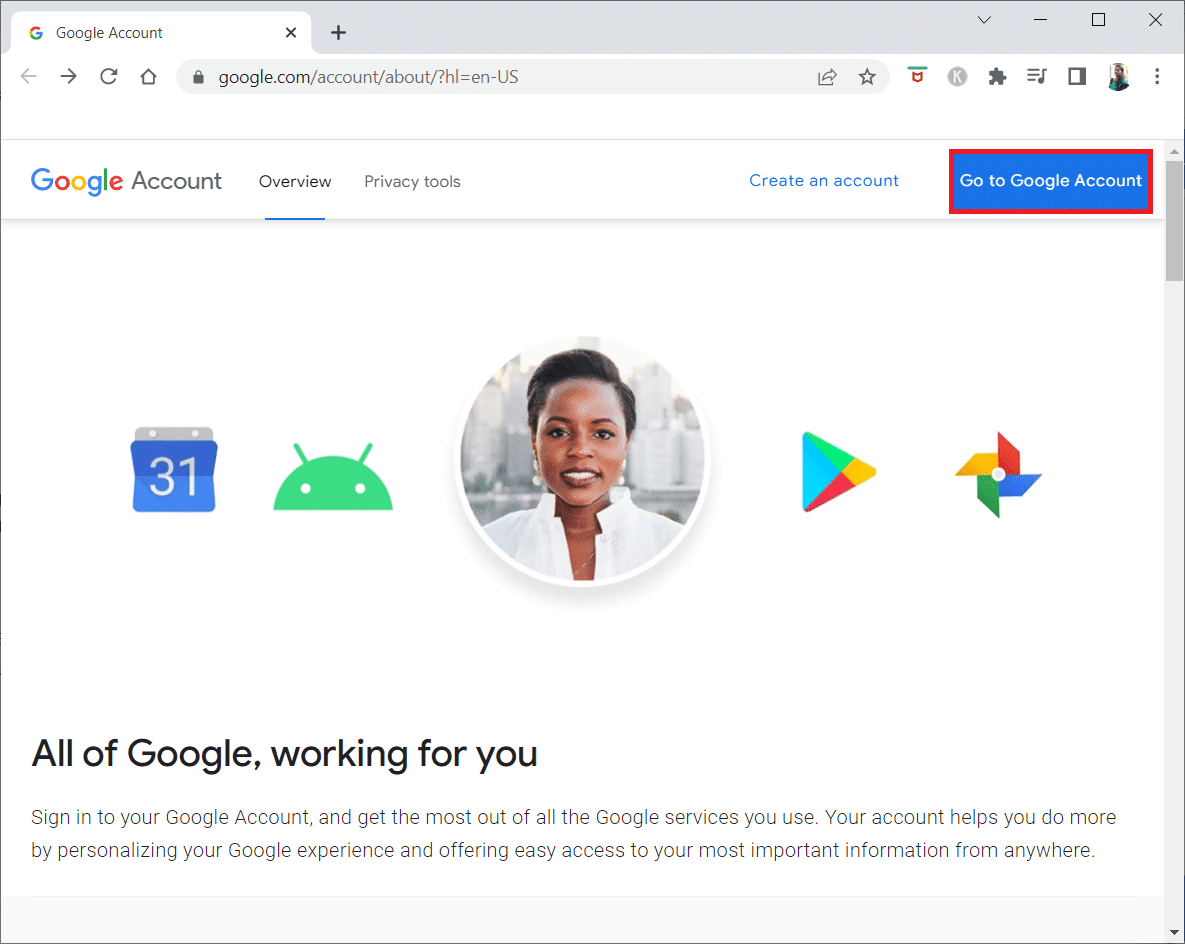
3. คลิกที่ปุ่ม"ไปที่เกี่ยวกับฉัน"(Go to About me)ในส่วน"เลือกสิ่งที่คนอื่นเห็น(Choose what others see) " ในแท็บ " ข้อมูลส่วนบุคคล "(Personal info)

4. ในหน้าAbout meให้คลิกที่ แท็บ PROFILE PICTUREในส่วนBasic info(Basic info)
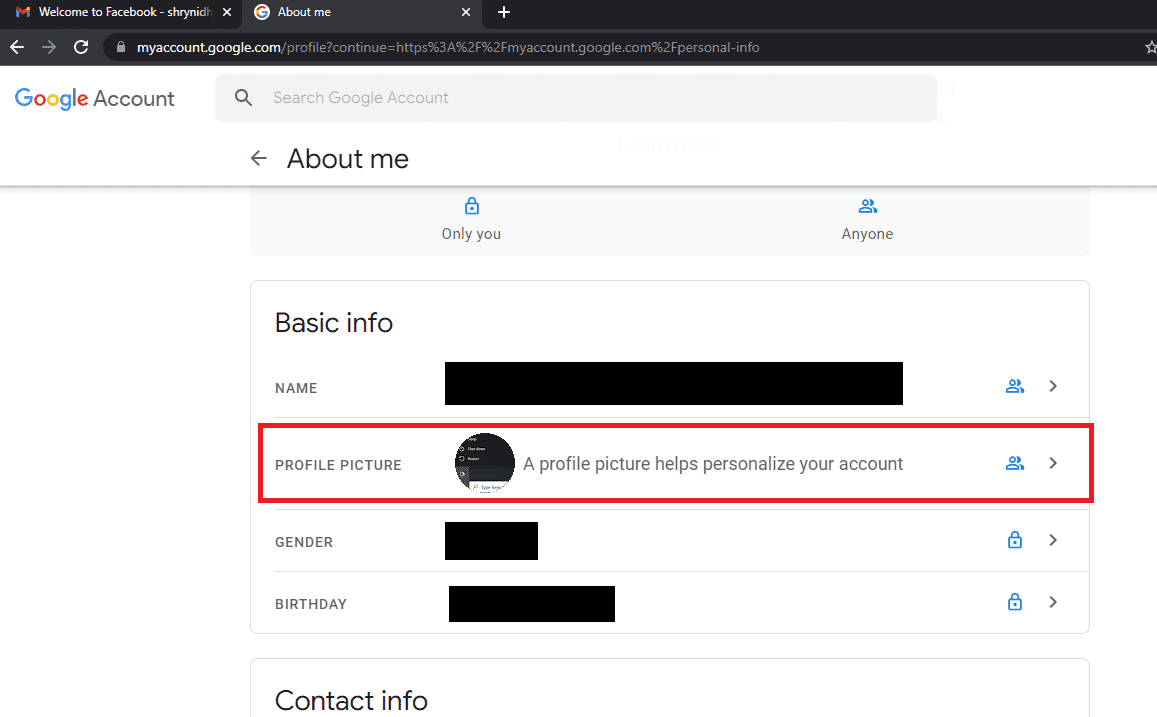
5. ใน หน้าต่าง รูปโปรไฟล์(Profile picture)ให้คลิกที่ปุ่มChange

6. ทำซ้ำขั้นตอนเหมือนที่ทำในวิธีก่อนหน้าเพื่อเปลี่ยนเป็น รูป โปรไฟล์GIF แบบ เคลื่อนไหว(GIF)
คำถามที่พบบ่อย (FAQ)(Frequently Asked Questions (FAQs))
ไตรมาสที่ 1 ฉันสามารถใช้ภาพ GIF เป็นรูปโปรไฟล์สำหรับบัญชี Google ของฉันได้หรือไม่(Q1. Can I use a GIF image as my profile picture for my Google account?)
ตอบ (Ans.) ได้(Yes)คุณสามารถตั้งค่า ภาพ GIFเป็นรูปโปรไฟล์สำหรับบัญชี Google( Google account)ได้ บทความนี้จะกล่าวถึงวิธีการเปลี่ยนรูปโปรไฟล์
ไตรมาสที่ 2 ฉันจะรู้ได้อย่างไรว่ารูปโปรไฟล์ของฉันถูกเปลี่ยนเป็นรูปภาพ GIF(Q2. How can I know if my profile picture has been altered to the GIF image?)
ตอบ (Ans.)คุณค้นหารูปภาพ GIF แบบ(GIF picture) เคลื่อนไหวได้ที่ มุมขวาบนของรูปโปรไฟล์ใน บัญชี Gmail เมื่อคุณส่งอีเมลไปยังผู้ติดต่อของคุณ คุณจะเห็นรูปโปรไฟล์ที่เปลี่ยนไปในเมล
ที่แนะนำ:(Recommended:)
- แก้ไข WD My Passport Ultra ไม่ถูกตรวจพบบน Windows 10(Fix WD My Passport Ultra Not Detected on Windows 10)
- วิธีปลดบล็อกเว็บไซต์บน Chrome ใน Windows 10(How to Unblock Websites on Chrome in Windows 10)
- ปุ่มเมนู Chrome อยู่ที่ไหน(Where is the Chrome Menu Button?)
- วิธีเพิ่มทางลัดไปยังหน้าแรกของ Google Chrome(How to Add a Shortcut to the Google Chrome Homepage)
จุดประสงค์หลักของบทความนี้คือการจัดเตรียมวิธีการเปลี่ยนรูปภาพ Google ของ(change my Google picture)ฉัน คุณสามารถใช้วิธีการต่างๆ ในบทความนี้เป็นคำตอบในการสร้างรูปโปรไฟล์ที่เคลื่อนไหวบนGoogle โปรด(Please)แจ้งให้เราทราบข้อเสนอแนะของคุณเกี่ยวกับบทความนี้ และอย่าลังเลที่จะทิ้งคำถามของคุณไว้ในส่วนความคิดเห็น นอกจากนี้ แจ้งให้เราทราบว่าคุณต้องการเรียนรู้อะไรต่อไป
Related posts
วิธีการ Block and Unblock A Website บน Google Chrome
Back Up And Restore บุ๊กของคุณใน Google Chrome
วิธีลบบัญชี Google จาก Chrome
วิธีปิดการใช้งาน Google Software Reporter Tool
วิธีส่งออกรหัสผ่านที่บันทึกไว้จาก Google Chrome
วิธีการปิดใช้งานหรือเปิดใช้งาน Dark Mode ใน Google Chrome บน Windows 10
วิธีการเริ่มต้นและใช้ Google Chrome ใน Application Mode บน Windows 10
วิธีการพิมพ์บทความโดยไม่ต้องโฆษณาในเบราว์เซอร์ที่สำคัญทั้งหมด
วิธีการเปลี่ยน default browser ใน Windows 11
วิธีเปิดใช้งานอย่าติดตามใน Chrome, Firefox, Edge, และ Opera
ได้อย่างง่ายดาย View Chrome Activity ใน Windows 10 Timeline
4 วิธีในการ Create Borders ใน Google Docs
Fix Google Maps Slow Essue บน Chrome, Firefox, Edge ON Windows 11/10
วิธีการหยุด Chrome จากการขอให้บันทึกรหัสผ่าน
วิธีลบไซต์ที่เข้าชมบ่อยที่สุดบน Google Chrome
วิธีใช้ Mobile browser emulator ใน Chrome, Firefox, Edge, และ Opera
แก้ไข Google Chrome ไม่อัปเดต
วิธีใช้ Snap Camera บน Google Meet
Download Google Chrome Offline Installer setup สำหรับ Windows 10 พีซี
วิธีการไป Full-Screen ใน Google Chrome
